Как использовать список рассылки в WhatsApp?
Мессенджер WhatsApp активно используется в бытовом общении и в бизнес-коммуникациях. Одной из полезных опций является создание списка рассылки для отправки сообщения сразу нескольким адресатам. Как пользоваться этой функцией и создать список? Предлагаем вам подробную инструкцию.
Зачем нужна рассылка?
Рассылка удобна, если вам нужно отправить сообщение с одним содержанием массово – многим получателям. Вы создаете список контактов, сохраняете его и пользуетесь им тогда, когда есть потребность отправить что-то тем же самым адресатам, не отбирая их вручную. Без этой опции вам пришлось бы выбирать людей из вашей телефонной книги каждый раз заново – напрасная трата времени и усилий.
Рассылка используется в рекламных и информационных целях. Например, вам нужно сообщить клиентам о начале акции, уведомить команду об изменении времени совещания, пригласить родственников на юбилей жены, поздравить одногруппников с Днем студента и что угодно другое.
Как создать список рассылки: пошаговая инструкция
- Откройте мессенджер WhatsApp в меню приложений на вашем устройстве.
- Войдите в окно Чаты, откройте Меню и выберите пункт Новая рассылка.
- Теперь нажмите на значок плюса и отметьте имена друзей, которые станут получателями.
- Нажмите Готово, а затем – Создать.
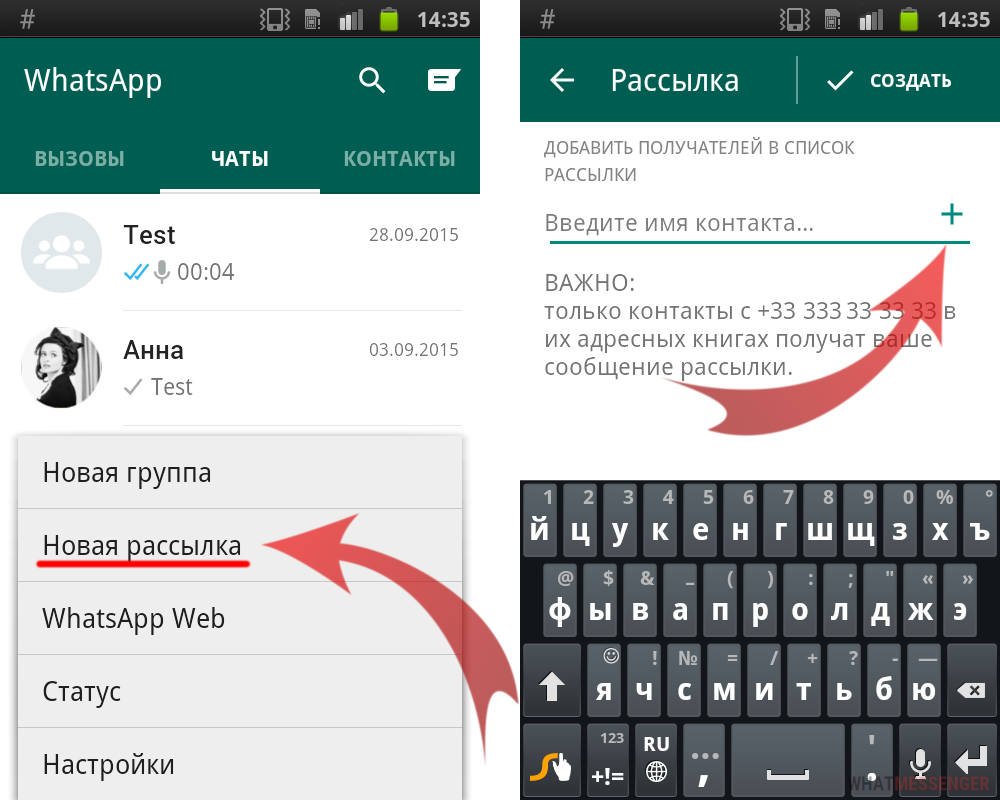
Теперь вы сформировали рассылочный список, участники которого получат от вас одно и то же сообщение, которое будет выглядеть стандартно и ничем не отличаться от обычного диалога.
Как сделать список рассылки на айфон?
Если вы пользуетесь «яблочным» устройством, то алгоритм будет слегка отличаться.
- Войдите в приложение.
- Вверху окна с чатами нажмите раздел Рассылки.
- Нажмите на Новый список внизу экрана (где Списки рассылки).
- Введите начало имени контакта или нажмите на плюсик, чтобы выбрать его из списка телефонной книги.
- Выбрав всех, кликните Готово, чтобы сформировать список.
Особенности рассылки
Когда адресаты ответят вам, вы увидите их месседжи привычным образом, в экране с чатами. Ответы будете видеть только вы – никто другой, включенный в список, их не прочитает. Если же вы хотите вместо формата «один – всем» создать пространство для перекрестного общения «все со всеми», вам нужно создать групповой чат.
Получат информацию из рассылки только те контакты, которые: а) пользуются мессенджером и б) добавили ваш номер телефона в телефонный справочник на своем устройстве.
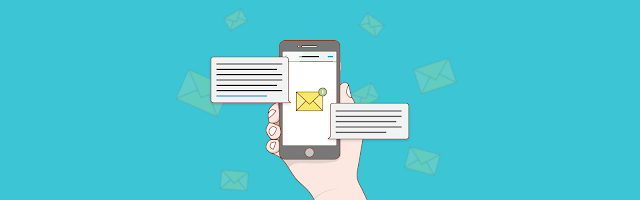
Как редактировать список рассылки?
Для внесения изменений в рассылочный список, откройте список. Нажмите на Меню и выберите подпункт Информация о списке.
В открывшемся окне вы сможете:
- менять название списка с помощью значка карандашика;
- добавлять адресатов (Добавить участника…);
- удалять участников (Удалить из списка рассылки).
Чтобы внести изменения в рассылку на iOS, в разделе Рассылки нажмите на кнопку «i». В экране с информацией о списке вы сможете поменять название, включить или исключить адресатов из перечня кнопкой Изменить… .
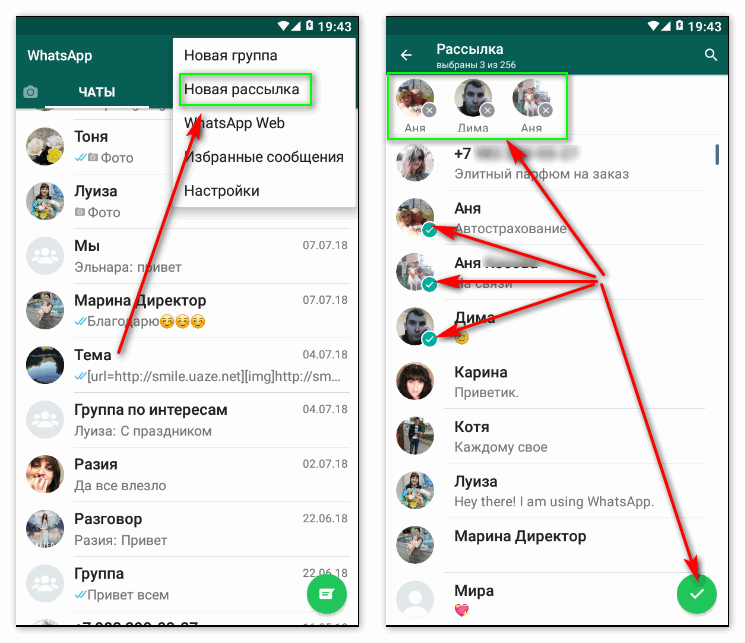
Как удалить список на Андроид и на iOS?
Долгим нажатием удерживайте список рассылки до появления контекстного меню. Кликните на Удалить и подтвердите действие.
На гаджетах с ОС iOS удаление происходит свайпом (горизонтальным движением пальца по списку) влево и нажатием на Удалить.
 Проверено! Вирусов и прочих угроз не обнаружено.
Проверено! Вирусов и прочих угроз не обнаружено.